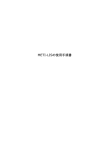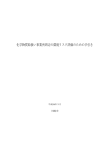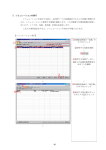Download METI-LISの使用手順書 一括ダウンロード(PDF形式, 1.73MB)
Transcript
METI-LISの使用手順書 目 次 I. シナリオの設定 ........................................................................................ 1 II. METI-LISによる暴露評価の実施手順 ........................................................... 2 1. METI-LISの入手・インストール・起動 .........................................................3 1. 1. METI-LISの入手 .............................................................................3 1. 2. METI-LISのインストール ..................................................................4 1. 3. METI-LISの起動 .............................................................................5 2. 地図情報・事業所の位置情報の設定 .............................................................8 2. 1. 地図情報の設定 ...............................................................................8 2. 2. 事業所の位置情報の設定 .................................................................. 11 2. 3. 発生源の設定................................................................................ 12 3. 計算ケースの設定 ................................................................................. 14 4. 計算ケースの詳細設定 ............................................................................ 15 4. 1. 気象条件の設定 ............................................................................. 16 4. 2. 稼動パターンの設定 ....................................................................... 21 4. 3. 発生源の設定................................................................................ 24 4. 4. 計算点の設定................................................................................ 26 5. シミュレーションの実行 ......................................................................... 30 6. シミュレーション結果の表示.................................................................... 32 7. 暴露濃度の把握 .................................................................................... 34 7. 1. 最大濃度が事業所の敷地外にある場合 ................................................. 34 7. 2. 最大濃度が事業所の敷地内にある場合 ................................................. 35 III. まとめ ............................................................................................... 36 I. シナリオの設定 この手順書は、川崎市の「化学物質取扱い事業所周辺の環境リスク評価のための手引き」 により解説している「周辺住民が暴露されている認識がないような低濃度に長期間暴露さ れたときの慢性的な健康影響」に関する環境リスク評価の暴露評価として、「経済産業省 -低煙源工場拡散モデル(METI-LIS)」を活用できるよう、以下のようなシナリオで暴露 評価することを想定して、その使用手順を解説します。 項目 この手順書におけるシナリオ 計算対象物質 ベンゼン 計算対象地域 川崎区内に立地するA事業所 計算で予測する濃度 A事業所周辺の人の居住する地域における大気中のベンゼン の年平均値 計算対象期間 2007年4月1日から2008年3月31日 発生源 事業所内の煙突(煙突高さ20m)からのベンゼンの排出 排出量 ベンゼンを大気中へ年間1,000kg排出(行政へのPRTR届出排 出量) 計算の気象条件 ・風向・風速・気温は川崎区内の2007年度の測定値 (川崎市大師測定局(川崎区台町)のデータ) ・日照率は横浜のAMeDAS測定局の2007年度の測定値 →以上を川崎市のホームページからダウンロード 発生源の稼動パターン 月曜日から金曜日までの週5日、9時から18時までの間、発生 源からベンゼンが排出される 計算点 ・計算対象地域の50mごとに格子状に配置 ・事業所敷地の東西南北の4地点 1 II. METI-LISによる暴露評価の実施手順 METI-LIS を用いて暴露量を把握する手順について、以下のフローに沿って説明をしま す。フローの括弧内の番号は、以下の節番号に対応しています。 1. METI-LISの入手・インストール・起動 ・ パソコン上でMETI-LISを使用できるようにします。 2. 地図情報・事業所の位置情報の設定 ・ 事業所周辺の地図、事業所の敷地境界、発生源の場所 等を設定します。 3. 計算ケースの設定 ・ 計算対象物質及び対象期間(短期間の予測か長期間の 予測か)を設定します。 4. 計算ケースの詳細設定 ・ 気象条件(風向、風速等)を設定します。 ・ 事業所の稼動パターンを設定します。 ・ 化学物質の排出量を設定します。 ・ 計算点(計算の精度)を設定します。 5. シミュレーションの実行 ・ 拡散シミュレーションを実行します。 6. シミュレーション結果の表示 ・ 計算結果をコンター(等濃度線)で地図上に表示します。 7. 暴露濃度の把握 ・ リスク評価で用いる暴露濃度(敷地外の最大着地濃度) を把握します。 図 METI-LISを用いた暴露濃度の把握手順のフロー 2 1. METI-LISの入手・インストール・起動 1. 1. METI-LIS の入手 METI-LIS は、社団法人産業環境管理協会のホームページ(以下の URL)から入手でき ます。平成 24 年3月現在のバージョンは 3.01 です。 ダウンロードできるプログラムには、インストーラ版と Zip 版があります。ここでは、 インストーラ版のダウンロード方法を解説します。 ● 社団法人産業環境管理協会のURL: http://www.jemai.or.jp/CACHE/tech_details_detailobj1816.cfm 上記 URL のページ中段「METI-LIS Ver3.01 プログラムのダウンロード(インストーラ 版、6.4MB)」を、 クリック ↓ 保存(S) ↓ 保存する場所を指定 ↓ 保存(S) もしくは 右クリック ↓ 対象をファイルに保存(A) ↓ 保存(S) ↓ 保存する場所を指定 ↓ 保存(S) この操作により、指定した場所に「detailobj-4363-attachment.exe」というファイルが ダウンロードできます。 なお、同時に上記の URL から、「経済産業省-低煙源工場拡散モデル METI-LIS モデ ル ver.3.01 取扱説明書」をダウンロードすることができます。METI-LIS の取扱いに関す る詳しい説明が記載されていますので、参照されることをおすすめします。 また、METI-LIS の操作方法を簡単に説明した説明書としては、経済産業省の「事業者 向け 化学物質のリスク評価のためのガイドブック」があります(以下の URL の「2007 年(平成 19 年)」に掲載されています)。このガイドブックでは、旧バージョンの METI-LIS (バージョン 2.03)を用いてリスク評価をする方法について説明していますが、新バージ ョン(バージョン 3.01)を利用する際にも参考になります。 ● 経済産業省のURL: http://www.meti.go.jp/policy/chemical_management/law/topics.html 3 1. 2. METI-LIS のインストール ● 事前準備 METI-LIS をインストールする前に、下記の二つのプログラムを順にインストールする 必要があります。使用するコンピュータにインストールされているかは、「スタートメニ ュー」→「コントロールパネル」→「プログラムの追加と削除」で確認してください。 インストールされていない場合は、METI-LIS プログラムと同じ URL からダウンロー ドしてください。 ① MS NET Framework Ver2.0 ② MS SQL Server 2005 Compact Edition Runtime Library なお、①をインストールする際には、「Windows Installer 3.0」が必要です。①MS NET Framework Ver2.0 のインストールを実行した際に、「Windows Installer 3.0」がイン ストールされてない旨のメッセージが出た場合は、メッセージ画面のリンクをクリックし て入手してください。 ● METI-LISのインストール インストーラ版を用いたインストールは、次の手順で行います。インストールが正常に 終了すると、デスクトップ上に「METI-LIS 3.01」のアイコンが現れます。 【METI-LIS のインストール】 ダウンロードしたファイル (detailobj-4363-attachment.exe) を、ダブルクリック ↓ 実行(R) ↓ 次へ(N) ↓ 「同意する(A)」をチェック ↓ ↓ 次へ(N) 2回 ↓ インストールする フォルダを指定 ↓ 次へ(N) 2回 ↓ インストール(I) ↓ 完了(F) なお、Zip 版をダウンロードした場合は、ファイルを解凍して「METI-LIS 3.01」とい うフォルダを、任意のフォルダ内にコピーします。そして、この「METI-LIS 3.01」とい うフォルダ内の「METI-LIS.exe」というアイコンをダブルクリックすると、METI-LIS が 起動します。 インストールや METI-LIS の使用手順に関してこの手引きで不明な点は、3ページの社 団法人産業環境管理協会が公表している説明書等を参照してください。 4 1. 3. METI-LIS の起動 ● 初回起動時の作業 METI-LIS の初回起動時は、以下の画面が現れますので、次の手順でデータベースを新 規作成します。 【データベースの新規作成】 デスクトップの METI-LIS3.01 のアイコンを ダブルクリック ↓ ①「データベースを新規作成 する」をチェック ↓ データベース名を入力 (「kawasaki」) ↓ ② 開く(O) ↓ 作成完了 ① ② ↓ 5 ● プロジェクトの新規登録 次に、プロジェクトを新規登録します。METI-LIS では、プロジェクトごとにシミュレ ーションする事業所の周辺の地図、発生源など管理することができます。 【プロジェクトの新規登録】 ①「プロジェクト」のタブを クリック ↓ ② 新規登録(N) ↓ ① ② ↓ ↓ ③プロジェクト名を入力 (「A 事業所」) ↓ ④ 登録(A) ↓ OK ↓ ↓ ↓ ⑤プロジェクト名を選択 ↓ ⑥ 選択(S) ↓ ③ ④ ⑤ ⑥ ↓ 6 ↓ ↓ 登録完了 ⑦(使用するプロジェクトの欄 に、プロジェクトの名称が 入ります。) ⑦ 7 2. 地図情報・事業所の位置情報の設定 2. 1. 地図情報の設定 METI-LIS では、地図情報の上で発生源の位置を指定したり、計算結果をコンター図と して表示したりすることができます。地図情報は METI-LIS のプログラム上で作成するこ ともできますが、工場周辺の地図等を画像データとして取り込むことで、発生源の位置の 設定が容易になり、結果表示も分かりやすくなります。 この手順書では、地図の画像データを取り込む方法について解説します。 なお、取り込み可能な画像形式は以下の4形式(括弧内は拡張子)です。 ・ Bitmap Image (.bmp) ・ Portable Network Graphics:PNG (.png) ・ Graphics Interchange Format:GIF (.gif) ・ Joint Photographic Experts Group:JPEG (.jpg、.jpeg)」 ● この手順書で用いる地図画像 以下のような仮想の事業所の画像を作成して使用します。 画像の全面を計算対象地域として、その中心に事業所があり、事業所の東西方向の敷地 の長さは 500 メートルとしました。 また、事業所の中には、高さ 20 メートルの煙突があり、 その煙突から化学物質が排出されていると仮定しました。 北 煙 突 ( 高さ20m) 事業所敷地境界 5 0 0m 計算対象地域 なお、METI-LIS では、複数の発生源を設定することができますので、排出実態を詳 細に調査し入力することで、より精密な予測が可能となります。 8 ● 地図画像の読み込み 地図画像の読み込みは、以下の順に実施します。 【地図画像の読み込み】 ①「地図・位置情報」のタブ をクリック ↓ ②「地図(未登録)」を選択 ↓ ③ 新規登録(N) ↓ ① ② ③ ↓ ④ ⑤ ⑥ ⑦ 9 ↓ ④「地図画像を読込む」を チェック ↓ ⑤ 参照 ↓ コンピューター上の地図画像 を指定 ↓ 開く(O) ↓ ⑥「パス」を確認 ↓ ⑦ 次へ(N) ↓ (尺度の設定画面へ) ● 地図上の距離の設定(縮尺の指定) 地図の縮尺の設定として、地図上の2点間の実際の距離を入力する方法を解説します。 その他、画像の解像度と地図の縮尺を入力する方法もあります。 【距離の設定】 ①ドラッグ&ドロップで、 距離の分かっている2地点 に線を引く。(赤い線) ↓ ②距離(「500m」)を入力 ↓ ③ 次へ ↓ ② ① ③ 次に現れた画面では、地図上の座標の原点と予測結果の表示範囲を設定できます。 今回は、表示範囲は特に設定しません。表示範囲を設定しないと、画像全体が表示範囲 となります。 【座標の原点と結果の表示範囲の設定】 ④ ④「原点を設定する」 「画像の左下隅を原点 とする」をチェック ↓ ⑤ 保存して終了 ↓ 設定完了 ⑤ この画面の設定終了後に「引き続き建屋の設定を行いますか?」と聞かれます。はい(Y) をクリックすると建屋設定画面に移行しますが、この手引きでは建屋の設定は行いません ので、いいえ(N)をクリックしたこととして解説を続けます。 10 2. 2. 事業所の位置情報の設定 ● 建屋の設定 この手順書では、建屋を考慮した計算を行わないため、建屋についての設定は行わない こととします。(建屋の設定を行う場合は、建物の形を地図上に描き、それぞれに高さを 設定することができます。) ● 事業所の敷地境界の設定 敷地境界を登録しておくと、敷地内を除いた敷地外の最大濃度地点を求めることができ ます。 【敷地境界の設定】 ①「地図・位置情報」の タブをクリック ↓ ②「敷地境界」を選択 ↓ ③ 新規登録(N) ↓ ① ② ③ ↓ ク リ ッ クすると設定終了 ボ タ ン に変わる。 ⑦ ④ ▼ ⑤ ↓ ④敷地境界名に名称を入力 (「事業所敷地境界」) ↓ ⑤ 設定開始をクリック ↓ ⑥敷地境界上を順にクリッ クしていくと、クリックし た点と点が線で結ばれる。 ↓ ⑦ ■設定終了をクリック すると、上記の線で囲まれ た部分が敷地内として網掛 けで表示される。 ↓ ⑧ 保存して終了 ↓ 設定完了 始点に戻って クリック 始点 ⑥ ク リ ッ ク→● ● + + ↑ カーソル クリック ● クリック2回 + ⑧ 11 2. 3. 発生源の設定 点源発生源(煙突等の固定点からの化学物質の発生源)を設定します。 実煙突高と煙突が立地している場所の標高を設定できます。また、発生源は複数設定で きますので、事業所内の発生場所が複数ある場合は、それぞれを別々に登録することで、 より精密な予測が可能となります。(道路を走行する自動車等からの線的な発生を想定し た線源発生源も設定することもできます。) 【発生源の設定】 ①「地図・位置情報」の タブをクリック ↓ ②「点源」を選択 ↓ ③ 新規登録(N) ↓ ① ② ③ ↓ ⑦ ④ ⑤ ▼ ⑥ ↓ ④点源名を入力 (「煙突」) ↓ ⑤実煙突高を入力 (「20m」) ↓ ⑥標高を入力 (「0m」) ↓ ⑦ 設定開始をクリック ↓ ↓ 12 ↓ ↓ ⑧カーソルを発生源に あわせてクリック ↓ ⑨■設定終了をクリック ↓ ⑨ ⑧ ↓ ↓ ⑩座標が自動入力され ていることを確認 (なお、マウスで地図の 縮尺、 地図の原点の位置、 発生源の位置を設定して いることから、先の座標 の数値は若干ずれること があります。) ↓ ⑪ 保存して終了 ↓ 設定終了 ⑩ ● ⑪ 13 3. 計算ケースの設定 計算ケースの設定では、計算対象物質、物質の性状及び計算対象期間を指定します。 なお、I.シナリオ設定で記載したとおり、ベンゼンによる低濃度長期暴露を想定して、以 下のとおり、年間の平均濃度を計算することとします。 ・ 計算対象物質:ベンゼン ・ 物質の性状:ガス状物質(粒子の形態が 10μm 以上の場合は、粒子状物質として扱う) ・ 計算期間:長期 【計算ケースの設定】 ①「計算ケース」のタブを クリック ↓ ② 新規登録(N) ↓ ① ↓ ③計算ケース名を入力 (「ベンゼン_長期」) ↓ ④計算期間をチェック (「長期」) ↓ ⑤物質名を入力 ↓ ⑥ 検索(F)をクリックして、 分子量を自動入力※ (手動入力も可能) ↓ ⑦物質の性状をチェック (「ガス状物質」) ↓ ⑧ 登録(A) ↓ OK ↓ 設定完了 ② ↓ ③ ④ ⑥ ⑤ ⑦ ⑧ ※ METI-LIS には、あらかじめ PRTR 法第一種対象物質(354 物質)の分子量が登録 されているので、名称を入力し検索(F)ボタンをクリックすれば自動入力されます。 14 4. 計算ケースの詳細設定 計算ケースの詳細設定では、これまで設定した事業所情報、計算対象物質に対して、シ ミュレーションの気象条件、施設の稼動パターン、発生源、計算点を設定します。それぞ れ複数を設定することができ、シミュレーション実行の際にはその中から条件を選択する ことになります。 【計算ケースの詳細設定画面の表示】 ①「計算ケース」のタブを クリック ↓ ②計算ケースを選択 (「ベンゼン_長期」) ↓ ③ 詳細設定(S) ↓ ① ② ③ ↓ ↓ 詳細設定画面の表示 15 4. 1. 気象条件の設定 気象条件を設定します。 気象データは、事業所周辺で観測された気象データを用います。 ● 気象データの入手方法 川崎市のホームページから、METI-LIS 用のフォーマットに加工した気象データを入手 できます。事業所の所在地から最も近い測定局のデータをダウンロードしてください。 気象データ入手 URL http://www.city.kawasaki.jp/30/30kagaku/home/kagaku/tekiseikanri_top.htm この手順書では、川崎区の大師測定局(川崎区台町)の 2007 年度のデータをダウンロ ードしたこととします。 ダウンロードした「daishi2007.in.csv」には、川崎市内の気象測定局(大師測定局)に おける、2007 年 4 月 1日 1 時から 2008 年 3月 31 日 24 時までの気象データが記載されて います。ただし、日照率の測定は市内では実施していないので、横浜の AMeDAS 気象測定 局のデータを利用しています。 (METI-LIS は、財団法人気象業務支援センターが発行している「アメダス観測年報」の データを取り込むことができます。川崎市周辺で METI-LIS で活用する観測データを全て 備えた観測地点としては横浜地方気象台がありますが、この気象台の風向・風速は川崎市 内の状況とは大きく異なります。したがって、上記のような対応をとりました。) ● 気象データの読み込み 【気象データの読み込み】 ①詳細設定画面の「気象」の タブをクリック ↓ ② 新規(N) ↓ ① ② ↓ 16 ↓ ③ ④ ⑤ ⑥ ⑦ ↓ ユーザー長期ファイルを開く ↓ ⑧ ↓ ⑨ 17 ↓ ③長期気象データ管理名を 入力(「2007 年度大師」) ↓ ④ソースデータの「ユーザー 作成データ」をチェック ↓ ⑤期間帯・時間帯の「画面入 力」をチェック ↓ ⑥対象期間を入力 ↓ ⑦ 次へ(N) ↓ メッセージ「既存のユーザー 長期気象ファイルを開きます か?」 ↓ はい(Y) ↓ 既存のユーザー長期ファイル を指定 ↓ 開く(O) (読み込みに時間がかかる。) ↓ ⑧測定局名を入力 (「大師測定局」) ↓ ⑨ 登録(A) ↓ メッセージ「風向・風速・気 温・日照率・日射量全てが未 記入であるデータは、登録対 象から除外しますか?」、 「こ のユーザー長期気象データを 使 用 し ま すか ? 総 時間 数 8784 有効データ数:8784 (100.00%)」 ↓ どちらも はい(Y) (処理に時間がかかる) ↓ OK ↓ 読み込み完了 【参考】短時間データの登録 低濃度長期暴露による環境リスクを評価する場合、暴露濃度もできるだけ平均的な濃度 を捉えることが大切です。しかし、短時間での拡散状態、あるいは実際の測定値と METI-LIS による予測値の比較する場合などは、短期間の気象データに基づいた暴露評価 が有用となります。 METI-LIS 3.01 では、長期気象を先に登録しておくと、その気象データの期間内から、 短期気象データを切り出して使用することができます。その方法について、以下に紹介し ます。 長期気象を登録後、再度計算 ケース画面に戻る。 ↓ ①「計算ケース」のタブを クリック ↓ ② 新規登録(N) ↓ ① ② ↓ ③ ④ ⑥ ⑤ ⑦ ⑧ ↓ 18 ↓ ③計算ケース名を入力 (「ベンゼン_短期」) ↓ ④計算期間をチェック (「短期」) ↓ ⑤物質名を入力 ↓ ⑥ 検索(F)をクリックして、 分子量を自動入力 (手動入力も可能) ↓ ⑦物質の性状をチェック (「ガス状物質」) ↓ ⑧ 登録(A) ↓ OK ↓ ↓ ↓ ⑨「ベンゼン_短期」を選択 ↓ ⑩ 詳細設定(S) ↓ ⑨ ⑩ ↓ ↓ ⑪詳細設定画面の「気象」の タブをクリック ↓ ⑫ 新規(N) ↓ ⑪ ⑫ ↓ ⑬短期気象データ管理名を 入力 (「大師 2007070720070708」) ↓ ⑭ 長期気象の切り出し(L) ↓ ↓ ⑬ ⑭ 19 ↓ ↓ ⑮登録済みの長期気象管理 名を選択 (「2007 年度大師」) ↓ ⑯切り出し日時を入力 開始:2007 年 7 月 7 日 10:00 終了:2007 年 7 月 8 日 9:00 ↓ ⑰ 切り出し(U) ↓ メッセージ「長期気象データ から切り取った以下のデータ を使用しますか?」 ↓ はい(Y) ↓ OK ↓ ⑱風向・風速計高さを入力 (「16m」) 各測定局の風向・風速計の高 さは、川崎市ホームページ※ を参照してください。 ↓ ⑲ 登録(A) ↓ OK ↓ 登録完了 ↓ ⑮ ⑯ ⑰ ↓ ⑱ ⑲ ※川崎市ホームページ: http://www.city.kawasaki.jp/30/30kagaku/home/kagaku/tekiseikanri_top.htm 20 4. 2. 稼動パターンの設定 施設が 24 時間稼働ではなく、停止している時間帯は化学物質の排出がゼロになるよう な場合は、稼働パターンを設定します。初期状態では、通年・全時間 100%稼動した稼動パ ターンが「終日稼動」という名前で登録済みです。 この手順書では、以下の稼動パターンを登録するための手順を説明します。 ・ 月曜日から金曜日までの稼働率は 100% ・ 9 時から 18 時までの稼働率は 100% ・ それ以外の稼働率はゼロ 【稼働パターンの設定】 ①詳細決定画面の「稼働パタ ーン」のタブをクリック ↓ ② 新規(N) ↓ ① ② ↓ ↓ ③パターン識別名を入力 ↓ ④一括編集で、 「通年」、 「0:00」から「09:00」 までの稼働率を「0%」 を入力 ↓ ⑤ 設定 ↓ ③ ④ ⑤ ↓ 21 ↓ ↓ ⑥同様に、一括編集で、 「通年」 「18:00」から 、 「24:00」 までの稼働率を「0%」 を入力 ↓ ⑦ 設定 ↓ 時間帯の設定完了 ↓ ⑥ ⑦ ↓ ↓ ⑧ 休日の設定 ↓ ⑧ ↓ ⑨休日の稼働パターンを 確認 (終日ゼロ) ↓ ⑩休日として扱う日を チェック (「土曜日」、「日曜日」) ↓ ⑪ 登録(R) ↓ ↓ ⑨ ⑩ ⑪ ↓ 22 ↓ ↓ ⑫ 登録(R) ↓ 稼働パターンの設定完了 ⑫ 23 4. 3. 発生源の設定 発生源ごとに、時間当たりの対象物質の排出量を設定します。シナリオではベンゼンの 年間排出量は 1,000kg で、施設は週5日間(土日休み)、1日9時間稼働しているという 仮定です。したがって、以下のように計算して1時間の平均排出量を導きます。 1時間の平均排出量(kg/h) = 1,000(kg) 365(day)×(5day/7day)×9(h/day) = 0.43(kg/h) また、ベンゼンは事業所内の煙突1か所から排出しているので、以下のように発生源情 報を設定します。 【発生源の設定】 ①詳細決定画面の「発生源」 のタブをクリック ↓ ②点源として登録した 「煙突」 を選択 (ここでチェックボックス□ をクリックすると、「排出量 を設定してください。」とい うメッセージが出てしまうの で、それ以外の行内をクリッ クして選択します。) ↓ ③ 編集(E) ↓ ① ② ③ ↓ ④ ⑥ ⑦ ↓ 24 ↓ ④排出量の入力 (「0.43」) ↓ ⑤単位の選択 (「kg/h」) ↓ ⑤ ⑥稼働パターンの選択 (「土日・夜間の稼働率ゼロ」) ↓ 「スタックチップダウンウォ ッシュ」と「浮力上昇」は、 年平均値の予測なので考慮し ないこととします。 ↓ ⑦ 保存して終了 ↓ ↓ ↓ 設定終了 25 4. 4. 計算点の設定 METI-LIS では、地図画像上に計算点を配置し、各計算点上の濃度を推定します。 計算点は、格子(グリッド)状に配置する方法と、任意の位置に配置する方法がありま す。 ● グリッド計算点の設定 グリッド計算点は、地図上に濃度コンター図を描いたり、計算範囲内の最大濃度を求め たりするために必要です。グリッドの大きさは任意に設定できますが、 この手順書では 50m 格子に設定します。 【グリッド計算点の設定】 ①詳細設定画面の「計算点」 のタブをクリック ↓ ② 新規(N) ↓ ① ② ↓ ③ ⑤ ▼ ④ ↓ ③グリッド計算点のタブを クリック ↓ ④計算点管理名を入力 (「計算点1」) ↓ ⑤ 設定開始をクリック ↓ ↓ 26 ⑥ ↓ ↓ ⑥ 全体表示 ↓ ⑦ドラッグ&ドロップで計 算範囲の指定 ( 全体表示すると範囲指定 しやすくなります。) ↓ ⑧ ■設定終了 ↓ ↓ ↓ ⑨グリッドの大きさで分割 をチェック ↓ ⑩東西方向、 南北方向それぞ れに格子の幅を入力 (「50m」) ↓ ⑪ グリッド表示の更新 ↓ ⑫計算点高さを入力 (ここでは、人が空気中の化 学物質を取り込むことを想 定して、鼻又は口の高さとし て「1.5m」とする。) ↓ ⑬ 保存して終了 ↓ 少し時間がたってから 設定完了 ⑧ ⑦ ⑨ ⑩ ⑪ ⑫ ⑬ 27 ● 任意計算点の設定 任意計算点は、地図上の任意の場所に複数設定が可能です。この手順書では、事業所の 東西南北の敷地境界上に設定します。 【任意計算点の設定】 ①詳細設定画面の「計算点」 のタブをクリック ↓ ② 新規(N) ↓ ① ② ↓ ③ ⑤ ▼ ④ ↓ ③任意計算点のタブを クリック ↓ ④計算点管理名を入力 (「計算点2」) ↓ ⑤ 設定開始をクリック ↓ ↓ 28 ↓ ↓ ⑥地図上の任意の地点を クリック (敷地境界上の東西南北を 設定) ↓ ⑦ ■設定終了 ↓ (⑤ 設定開始→ ⑦ ■設定終了を繰り返し) ↓ ⑥ ▼ ⑦ ● ↓ ⑧ ↓ ⑧計算点高さを入力 (「1.5m」) ↓ ⑨ 保存して終了 ↓ ● ● ● ● ⑨ ↓ ↓ 設定完了 29 5. シミュレーションの実行 シミュレーションを実行する前に、4.計算ケースの詳細設定で入力した各種の情報の中 から、シミュレーションに使用する情報を選択します。この手順書では建屋情報は使用し ないので、ここでは、気象、発生源、計算点を設定します。 これらの条件設定をすると、シミュレーションの実行が可能となります。 【シミュレーション実行】 ① ①詳細設定画面の「気象」の タブをクリック ↓ ②使用する気象を選択 ↓ ③ 選択(S) ↓ ④使用する気象データに、 選択した長期気象管理名が あることを確認 ↓ ④ ② ③ ↓ ↓ ⑤詳細設定画面の「発生源」 のタブをクリック ↓ ⑥使用する発生源のチェッ クボックス□ をクリック ↓ ⑤ ⑥ ↓ 30 ↓ ↓ ⑦詳細設定画面の「計算点」 のタブをクリック ↓ ⑧使用する計算点のチェッ クボックス□ をクリック (「計算点1」:グリッド) (「計算点2」:任意計算点) ↓ ↓ ↓ ⑨詳細設定画面の 「シミュレ ーション」のタブをクリック ↓ ⑩乱数の入力 (数を大きくすると計算時 間が長くなります。今回は 「3」を入力します。) ↓ ⑪ 計算実行 ↓ 計算が始まると、左下の画面 が表示されます。 ↓ OK ↓ ⑫ 結果表示 ↓ 計算結果画面へ ⑦ ⑧ ⑨ ⑩ 条件設定が不十分なときは エラーメッセージが出ます。 ⑪ 計算中画面 31 ⑫ 6. シミュレーション結果の表示 METI-LIS には、格子状の計算点のシミュレーション結果を、地図上のコンター図とし て表示することができます。 ①「計算結果」のタブを クリック ↓ ②「ベンゼン_長期」の+ □ をクリック ↓ ③全期・全時間帯平均を選択 ↓ ④ コンター表示(V) ↓ ① ② ③ ④ ↓ ⑤ ↓ 32 ↓ はじめは「相対値」で結果が 表示されますので、管理し易 いよう濃度で表示させます。 ↓ ⑤ 描画設定 ↓ ↓ 【参考】⑨ ⑥ ⑦ (変更前) ⑧ ↓ ⑥凡例の「絶対値」を チェック ↓ ⑦濃度単位を、「μg/m3」に 設定 ↓ ⑧ 保存 で再表示 【参考】 一度保存した後に、再度 ⑤描画設定ボタンを押し、 ⑨描画色の数字の表示幅を 変更し、コンターを見やすく することができます。(色も 変更可能です。) ↓ コンター図完成 (変更前) ● コンター図と表示項目の説明 それぞれの 表示の有無を 切り替えま す。 最大濃度が 表示されま す。 計算点2-3 計算点2-4 計算点2-2 計算点2-1 最大濃度発現地点 バックグラ ウンド濃度を 加算して、コ ンターを表示 できます。 任意計算点 の結果を表示 します。 コンター図上で カーソルをあわせ た部分の座標、濃 度を表示します。 33 7. 暴露濃度の把握 事業所が周辺に及ぼす環境リスクを評価する目的で、METI-LIS で計算された年平均濃 度を暴露評価に用いる場合、安全側に立つという観点では、最も高い濃度を暴露濃度とす ることが望ましいといえます。その場合、METI-LIS 3.01 の最大濃度(以下「Cmax」と いう)の機能を活用することで、容易に暴露濃度を決めることができます。 また、最大濃度が敷地内に出現した場合は、敷地外の最大濃度を表示する機能もありま す。 7. 1. 最大濃度が事業所の敷地外にある場合 6.の予測結果の画面では、 の地点において Cmax が 0.292μg/m3 となりますので、こ れを暴露濃度とします。(METI-LIS は、乱数を使用しているため、計算をするごとに若 干予測値が変動しますが、変動はわずかなので無視して問題ありません。) 最大濃度発現地点 34 7. 2. 最大濃度が事業所の敷地内にある場合 シミュレーション条件のうち、排出口の高さだけを 20mから 2mに変更し、再度シミュ レーションを実施した結果を以下に示します。排出口が低いので拡散が進行せず、事業所 周辺では図①のように濃度が高くなるので、事業所周辺の濃度変化が分かりやすくなるよ う、図②のように描画設定を変更しました。 Cmax は 3.716μg/m3 で、これを暴露濃度とします。このとき敷地境界のチェックをはず すと、図③のように最大濃度 が敷地内に移動し、Cmax は 31.375μg/m3 となります。こ のように、敷地境界を登録しておくことで、敷地内に最大濃度が出現しても、図②のよう に敷地外の最大濃度を表示することができます。 図① 図② 図③ 35 III. まとめ この手順書では、化学物質の低濃度長期暴露による周辺住民への環境リスク評価を実施 する観点から、METI-LIS を用いたシミュレーションにより、年平均値として暴露濃度を 得る方法について解説しました。 しかし、METI-LIS にはそれ以外の使用方法もありますので、川崎市または METI-LIS を管理する社団法人産業環境管理協会にお問い合わせいただくか、手順書3ページのUR Lから「経済産業省-低煙源工場拡散モデル METI-LIS モデル ver.3.01 取扱説明書」をダ ウンロードしてお読みいただければと考えます。 36